현대차 네비게이션(네비게이션) 업데이트 직접 하는 자세한 방법
국내에 가장 많은 차량은 현대 자동차가 아닐까 합니다. 현대차에는 기본 옵션으로 내비게이션이 빌트인으로 탑재하고 있는데요. 차량 구매 시 초기 버전으로 계속 사용한다면 바뀐 도로 현황과 카메라 정보 등이 다르게 나올 수 있습니다.
분기별 주기적으로 업데이트를 진행해야 하는데요.
업데이트는 현대 자동차에서 서비스하고 있는 스마트 업데이트 플러스(Smart Update Plus)를 사용하면 되는데요.
이번 시간은 현대 자동차 내비게이션 업데이트하는 방법을 알아보겠습니다.
프로그램은 현대 자동차 홈페이지에서 다운로드할 수 있습니다.
다운로드 페이지 업데이트가 자주 되는 편이라 바로 가기 주소를 드리면 없는 페이지가 나올 수 있어
상위 페이지까지 바로 가도록 안내해드리겠습니다.
현대자동차 네비게이션 업데이트 바로 가기(여기)를 클릭합니다.
네비게이션과 빌트인 캠 업데이트 다운로드 페이지가 나옵니다. 내비게이션/빌트인 캠 바로 가기를 선택합니다.
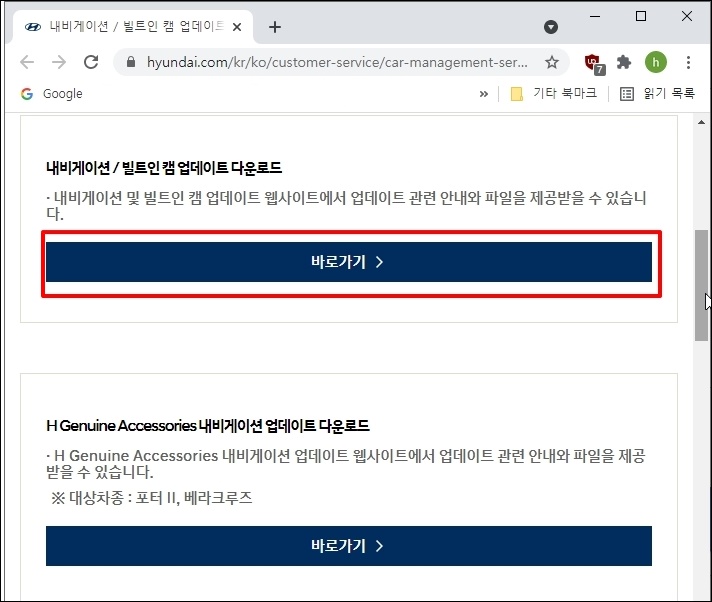
The Best Drivring Partnet이 보입니다. [내비게이션 업데이트]를 선택합니다.

다운로드 페이지가 나오는데요.
업데이트하는 방법이 자세히 나와 있습니다.
단계는 다음과 같습니다.
1. Navigation Update 다운로드 -> 2. Navigation Update 실행 -> 네이게이션 선택 &다운로드 4-> 차량 업데이트
설치 파일을 운영체제별로 다운로드합니다. 저는 윈도우를 사용하고 있어서 [ForWindows]를 선택하겠습니다.

설치 파일 다운로드가 완료되면 설치를 진행합니다. 지역 선택 후 계속 다음을 클릭하시면 됩니다.

설치 중 사용권 계약이 나오면 모두 동의 후 다음을 클릭합니다.
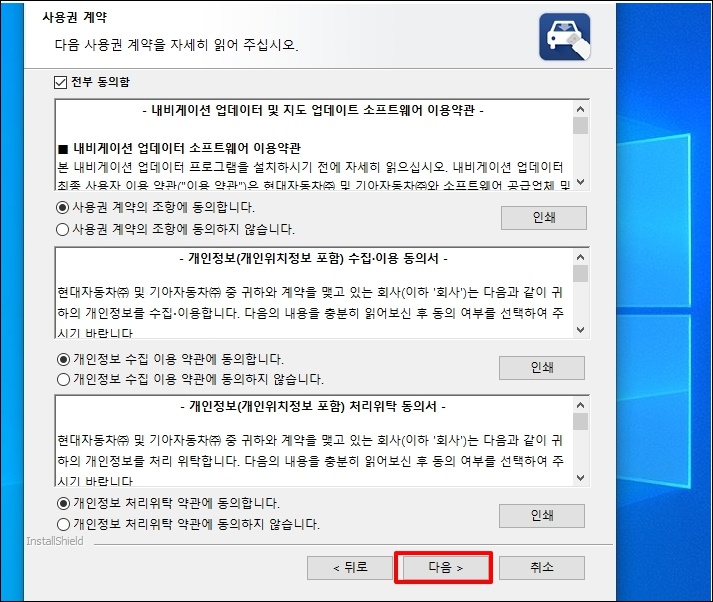
설치가 완료되면 Navigation Update 프로그램이 실행됩니다. 좌측 현대 자동차를 선택 후 로그인합니다.
회원이 아니신 분은 회원가입을 하시거나 비회원으로도 진행할 수 있습니다.

로그인 중입니다. 잠시 기다려주세요.

로그인되면 저장 경로를 안내하는 페이지가 나옵니다. 차량 설치 파일이 아래 표시된 경로에 다운로드됩니다.
경로 확인 후 [확인] 버튼을 클릭합니다.

네비게이션 모델과 소프트웨어 버전 찾기 화면입니다. 친절하게 입력해야 하는 항목을 설명하고 있습니다.
1. 차량의 네비게이션 모델명 혹은 소프트웨어 버전을 입력합니다.
2. 검색된 차량을 확인합니다.
3. 확인을 클릭해서 다음 페이지로 이동합니다. 라고 안내되어 있습니다.

창이 닫히고 모델명을 입력하시고 차량을 선택합니다. 우측에 모델을 선택 후 [확인] 버튼을 클릭합니다.

차량 확인 후 [시작] 버튼을 클릭하면 해당 경로에 파일이 다운로드됩니다.

SD 카드 사용 안내 화면이 나옵니다. 내용 확인 후 [확인] 버튼을 클릭합니다.
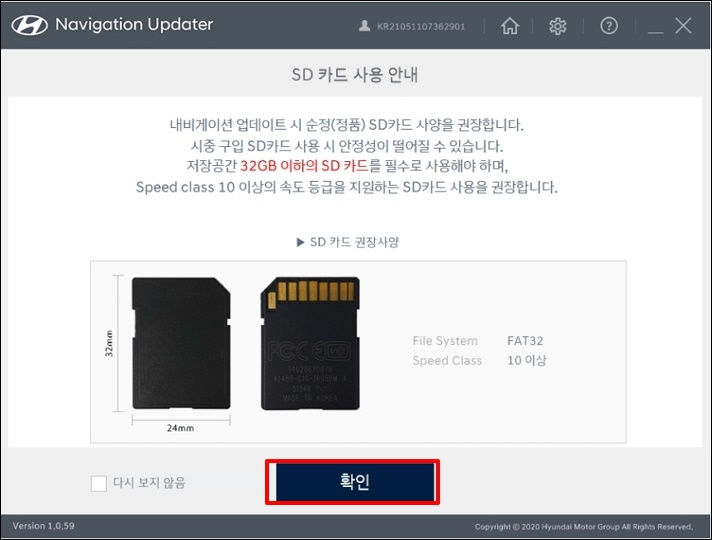
데이터 저장 경로 안내 화면입니다. 다시 저장되는 파일의 경로를 안내합니다.
필요하신 경우 다른 경로로 변경할 수 있습니다. 이제 [확인] 버튼을 클릭합니다.

해당 경로로 파일이 다운로드됩니다.
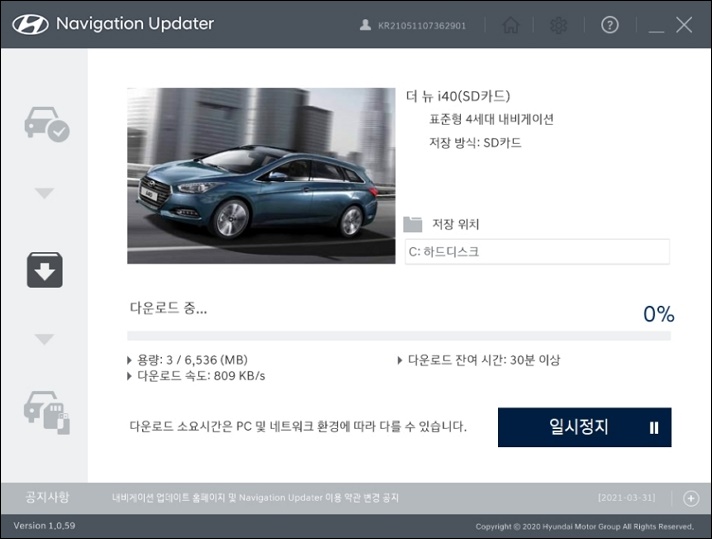
다운로가 완료되면 sd Card에 복사 후 차량 네이게이션을 실행합니다.
차량별로 메뉴가 다릅니다만 보통 설정이나, INFO 메뉴 선택 후 시스템 업데이트를 선택합니다.
업데이트 항목에 USB 업데이트를 선택하시면 업그레이드가 시작됩니다.
업데이트가 완료되고 재부팅되면 완료됩니다.

현대차 내비게이션(네비게이션) 업데이트 직접 하는 자세한 방법을 알아보았습니다.